Twitter follower se nedávno zeptal, jak může importovat některé soubory MP3 do aplikace Voice Memo iOS. Po provedení nějakého výzkumu a pokusu a omylu jsme dokázali přijít s řešením, které fungovalo.
Pomocí aplikace iTunes mohou lidé importovat vlastní hlasové poznámky nebo zvukové klipy bez ohledu na zařízení nebo platformu, ze které byly původně vytvořeny. Pouhých pár kroků převedete soubory, importujete do iTunes, označíte jako hlasovou poznámku a nakonec je synchronizujete s vaším iPhone.
Začněme.
Za prvé, budete muset převést všechny zvukové klipy, které nejsou ve formátu M4A, což bude pravděpodobně většina klipov, které chcete importovat. Nejjednodušší způsob, jak to udělat, je použít bezplatnou aplikaci pro Mac a Windows, nazvanou Adapter.
Část výše popsaného pokusu a chyby se týkala formátu souboru. V některých případech iTunes dovolí importovat a synchronizovat s iPhone i WAV bez problému. Po příští synchronizaci zařízení by zvukové klipy zmizely z aplikace Voice Memo a iTunes by uvedl, že nejsou kompatibilní. Nejjednodušší způsob, jak jsme zjistili, že je spolehlivě synchronizovat soubory do aplikace Voice Memo, je převést na soubory M4A.

Po stažení a instalaci adaptéru můžete přetáhnout libovolný zvukový soubor do fronty. Ujistěte se, že chcete zjistit, kde chcete, aby adaptér umístil nové soubory, a také změňte výstupní formát na M4A. Jakmile jsou všechna nastavení správná, klikněte na Start Conversion!
Proces konverze nebude trvat dlouho. Po dokončení importu nových souborů do iTunes přetáhněte myš nebo přejděte na Soubor> Přidat do knihovny a vyberte soubory.
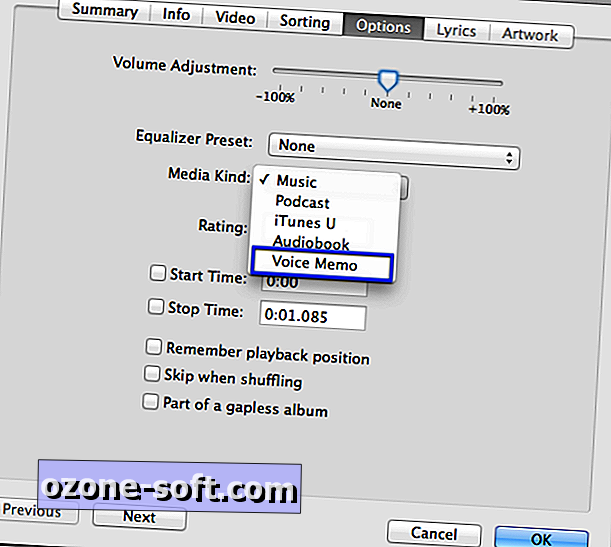
Poté budete muset změnit nastavení Kind Media pro každý soubor z Music to Voice Memo.
- Klepněte pravým tlačítkem na soubor
- Zvolte Získat informace
- Vyberte kartu Možnosti
- Změňte druh média z hudby na hlasovou poznámku
- Stiskněte tlačítko OK
Jakmile změníte typ média na všechny soubory, které chcete importovat do vašeho iPhone do Voice Memo, jste připraveni synchronizovat soubory do vašeho zařízení.
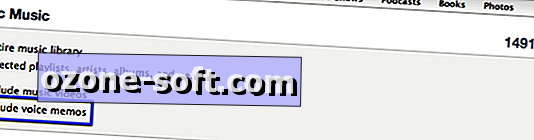
Pokud je váš iPhone připojen k počítači pomocí synchronizačního kabelu, vyberte kartu Hudba. Chcete-li se ujistit, že máte zapnutou možnost "Zahrnout hlasové poznámky", zaškrtněte políčko vedle. Synchronizujte zařízení.

Po dokončení synchronizace zařízení iTunes při zobrazení hlasových poznámek v aplikaci iOS byste měli vidět soubory. Odtud můžete buď poslouchat, nebo je sdílet prostřednictvím e-mailu nebo MMS.
Ještě jedna věc, která vám pomůže uspořádat vaše hlasové poznámky v programu iTunes, usnadňuje sledování, změní název interpreta na hlasové poznámky nebo vytvoří seznam hlasových poznámek a do playlistu importuje pouze soubory hlasových poznámek.
Importováním předem nahraných hlasových poznámek můžete snadno poslouchat a sdílet je, ať jste je nahráli sami, nebo jsou oblíbeným filmovým klipem nebo zvukem.












Zanechte Svůj Komentář